肺炎風吹起,Google Meet 持續精進,在 Gmail 網頁與行動裝置即可發起與加入會議!不用安裝 APP 喔!
雖然目前台灣的疫情相對穩定,也正值放暑假期間,但面對日後可能還會有新的疫情發展時,持續追蹤遠距會議、遠距教學的工具,才能在未來有需要時,穩扎穩打派上用場!😊
在疫情期間大家對於遠距會議的服務需求很高,應該也實際用過不少相關的應用程式或是雲端服務!Google Meet 是目前在資訊安全與使用簡易度方面,相當值得推薦!
不過,由於它原本的功能比較陽春,只是單純地做為團隊的遠距會議使用,且行動裝置上也必須安裝 Google Meet APP 應用程式才能使用,對於想使用 Google Meet 進行遠距教學的應用時,常發生下面的這些狀況:
- 主持人與與會使用者權限相同,老師可能被同學靜音或是踢出會議室
- 任何知道遠距會議連結的使用者都可以加入會議室中
- 在每位與會者視訊畫面的編排上,如果人數較多時很不容易瀏覽,不像 Zoom 會議有格狀顯示的編排
- 只有 G Suite 企業版與教育版帳號才能使用,一般 Gmail 帳號無法使用
- 行動裝置上無法共享螢幕
Google 團隊在這段期間也不斷地持續精進,進行功能上的增修:
- 在前一段時間已經將 Google Meet 開放給一般的 Gmail 使用者
- 每位與會者視訊畫面的編排上,也加入格狀顯示,不用再透過外掛程式來完成!
- 需要經過會議主持人同意,才能加入會議
- 會議主持人可以控制使用者是否靜音
現在,則再進一步整合 Gmail 網頁與 APP 應用程式, 在 Gmail 中即可發起與加入會議!不用安裝 APP ,而且也可以在行動裝置上共享螢幕畫面!
※ 如果您的 Gmail 行動裝置 APP 沒有看到如下的畫面,請記得到 Google Play 進行更新!
一、適用情境
1.老師與同學都可以使用行動裝置上課,主持人不一定要待在電腦前上課,很適合老師進行「戶外教學」
2.對於比較「討論式」或「談話式」的教學,可以直接使用行動裝置上課
3.行動裝置也能分享螢幕畫面,除了教學應用外,也很適合遠距救援,解決朋友的行動裝置使用問題
4.「即時字幕」功能雖然目前僅支援英語,但對於語言類的教學來說,可以讓老師與同學一起上課時,同步口說練習,看看 AI 是否也能聽得懂!
二、未來將繼續推出的 Google Meet 更多功能
從 Google 官方網站上可以看到 Google Meet 與 Google Classroom 開發時程!
- 九月份:
- 推出 7 X 7 最多可容納 49 人的加大顯示畫面
- 整合 Jamboard 數位白板讓師生進行協作
- 主持人結束會議後,所有人員都會同步結束,不會讓同學留在會議室中
- 可以單一或是批次同意 / 拒絕使用者加入會議室
- 主持人進入會議室後,與會人員才可以加入
- 主持人可以決定是否開放聊天功能與控制與會人員是否可以簡報
- 十月份:
- 推出視訊畫面自訂背景和模糊背景,提供更多的隱私保護
- 推出分組討論區和出席紀錄,為課程提供更多互動性及參與度分析 (G Suite Enterprise 教育版用戶)
- 2020年底前推出:
- 舉手發問功能
- Q&A 與投票功能 (G Suite Enterprise 教育版用戶)
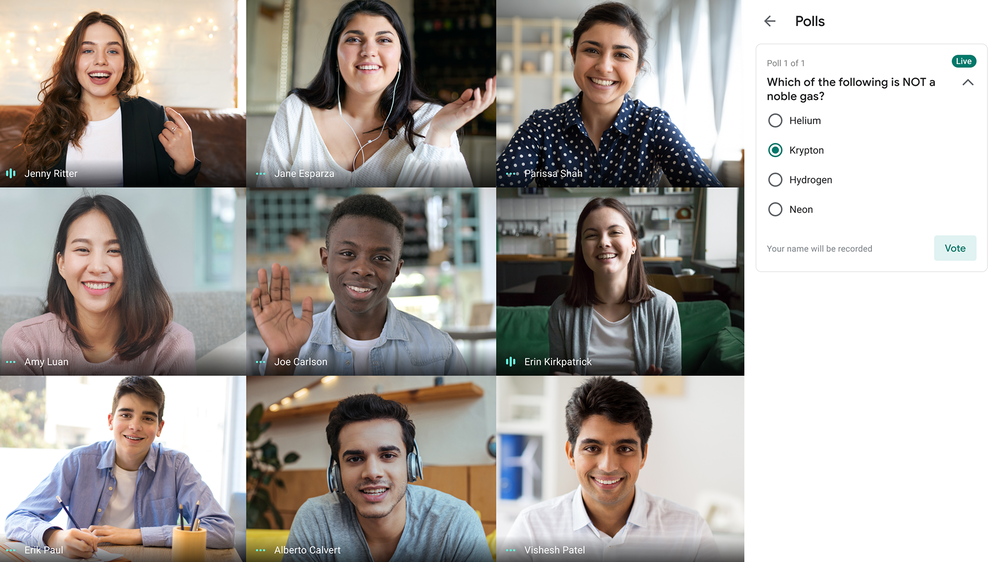
二、Google Meet 實際操作
1.從瀏覽器或行動裝置上的 Gmail 發起或加入 Google Meet 會議
2.從行動裝置分享螢幕畫面
使用行動裝置分享螢幕畫面時,原本的鏡頭畫面將會自動停止!
以上就是最近 Google Meet 一連串的優化改進,未來在教學現場使用時,就能更方便更順手了!😊
※ 教學資料總整理:
- 跟著 Webduino 一起 Smart 學習 https://sites.google.com/view/cfp-webduino-smart/
- Sweet Home 3D 教學總整理:https://sites.google.com/view/sweethome3d-tw/
- OBS Studio 虛擬攝影棚教學總整理:https://sites.google.com/view/obs-tw
- 翻轉教學「現形記」教學總整理:https://sites.google.com/view/teachers-tools
※ 延伸閱讀:
- 肺炎風吹起,BigBlueButton 專為遠距教學設計的開源視訊會議,終於能滿足師生教學互動、分組討論與錄影的需求!
- 肺炎風吹起,Zoom 雖被禁用,老師們不用難過,您已跨出翻轉教學第一步,遠距教學經驗可以順利轉換到其他遠距視訊系統!先試看看 JitSi Meet!
- 肺炎風吹起,學生滿滿期待遠距教學,老師忙著準備遠距教學,師生兩樣情!
- 肺炎風吹起,終於了解如何解禁 Zoom 線上會議的 10 人限制開放至 100 人共同使用!
- 肺炎風吹起,正是老師準備 Google Meet 遠距互動課程的關鍵時刻!
- 肺炎風吹起,正是老師準備錄製影片的好時機!
- 肺炎風吹起,正是老師加速推動 1Know 翻轉學習的時刻!(1Know 免費提供 100 組 PRO 帳號)






留言